XMのデモ口座開設をする際の手順を紹介してみました。
はじめに公式サイトを開きます
XMの公式サイトを開きます
公式サイトを開いたら赤いボタンの「デモ口座解説」をクリックしてください。
まだ未登録の方は ⇛ 当サイトからXM登録をすれば13,000円ボーナスがもらえます
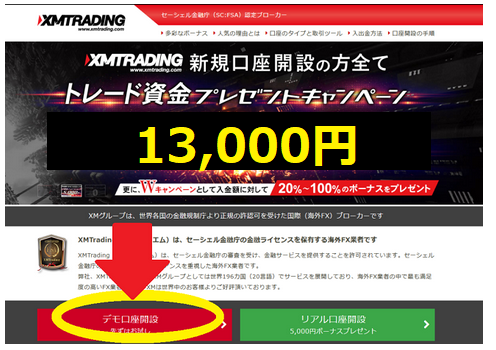

そもそもデモトレードは1日だけ試してサクッと終わらせるものなんだよね。

デモトレードでまったりしてそのまま口座を3ヶ月放置しちゃうのは避けたいわね。XMは90日間口座に動きがないとボーナスが消滅しちゃうからすぐ使うべきよ。


XMに個人情報を登録する
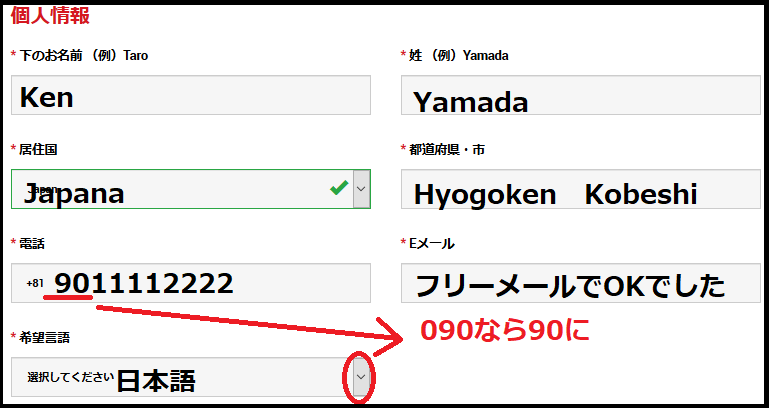
個人情報等の登録をおこないます。
(参考例)
- 山田健
- 兵庫県神戸市
- 電話090-1111-2222
の場合。
XMで使う取引口座詳細を選択する
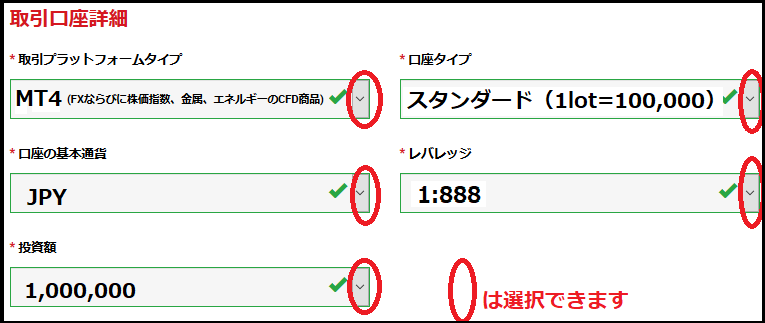
- MT5が無難(2024年現在はMT5が主流)
- スタンダード口座(オススメ)、Zero口座から選択
- JPYを選択
- スタンダード口座なら1000倍、Zero口座なら500倍
- スタンダード口座、Zero口座から選択
ちなみにMT5が無難な理由は既存トレーダーの多くが利用しているので困った時やメンテ情報なども手に入りやすくて安心だからです。
MT5の選択は間違えないようにしましょう。
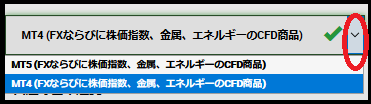
今回はあくまでも練習用のデモということなのでレバレッジは1:1000で、そして投資額は状況を把握しやすい100万円にしてみました。
もっと大きな金額にもできますが100万円ならリアリティがあるのとキリが良いのでスタートと現状の損益もより肌で感じやすくなると思います。
スタンダードとZero 口座の選び方
- レバレッジを使うトレードをしたい人はスタンダード口座
- スキャルピングやデイトレードタイプでスプレッドの狭いトレードが希望ならZero口座
※スキャルピング=数秒~数分単位のトレードのこと。
トレードを数秒~数分単位や1日に数多く行うならZero、それ以外の人はスタンダードが良いと思います。
口座パスワード
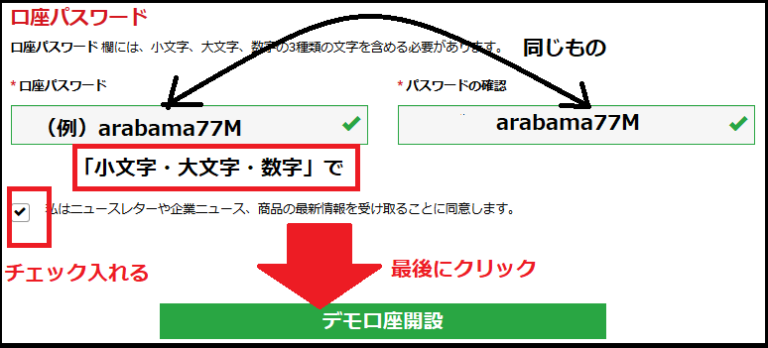
口座パスワードは「小文字と大文字と数字」の3タイプを使って自分で決めてください。
画面が変わった瞬間に分からなくならないために、僕はここでひとまずスマホでPC画面を撮影しました。スマホならそのまま画面のキャプチャを取れば大丈夫ですね。
XMに登録後に届くメールを確認する
「XMTrading へようこそ」というメールがあるかチェックしてください。
そしてメールを開いて無事に解説できた内容であればほぼ完了です。
最後は「XMTrading MT4プラットフォーム」をダウンロードしたら完了となります。
さいごに
スマホからもデモ口座の解説は可能です。手順はほぼ同じなので上記を参考にしてもらえればカンタンに登録が完了しますよ。




コメント